Kuidas teada saada arvuti temperatuuri
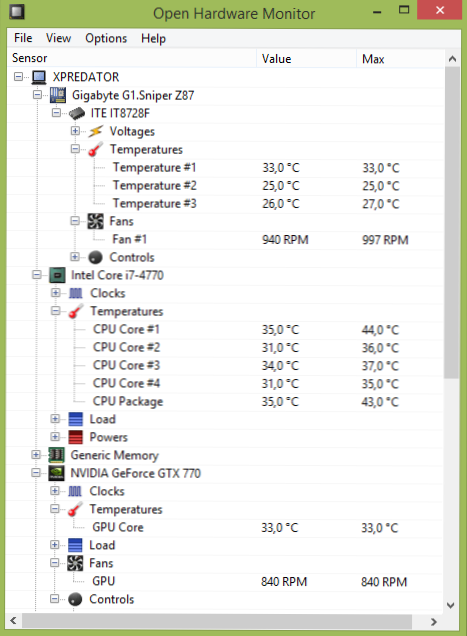
- 3727
- 806
- Dr. Aubrey Bogisich
Arvuti temperatuuri või pigem selle komponentide väljaselgitamiseks on palju tasuta programme: protsessor, videokaart, kõvaketas ja emaplaat, aga ka mõned teised. Teave temperatuuri kohta võib olla kasulik, kui teil on kahtlusi, et arvuti spontaanne sulgemine või näiteks mängudes on põhjustatud ülekuumenemine. Uus artikkel selle teema kohta: kuidas teada saada arvutiprotsessori või sülearvuti temperatuuri.
Selles artiklis pakun välja ülevaate sellistest programmidest, räägin nende võimalustest, sellest, milliseid teie arvuti või sülearvuti temperatuure näete nende abiga (kuigi see komplekt sõltub ka temperatuuri andurite olemasolust) ja nende programmide täiendavad võimalused. Peamised kriteeriumid, mille jaoks ülevaatusprogrammid valiti: näitab vajalikku teavet tasuta, ei vaja paigaldamist (kaasaskantav). Seetõttu palun teil mitte küsida, miks selles nimekirjas AIDA64 pole.
Artiklid sarnasel teemal:
- Kuidas teada saada videokaardi temperatuuri
- Kuidas näha arvutiomadusi
Avatud riistvaramonitor
Alustan tasuta avatud riistvaramonitoriga, mis näitab temperatuuri:
- Protsessor ja selle individuaalsed tuumad
- Arvuti materiaalne tahvel
- Mehaanilised kõvakettad
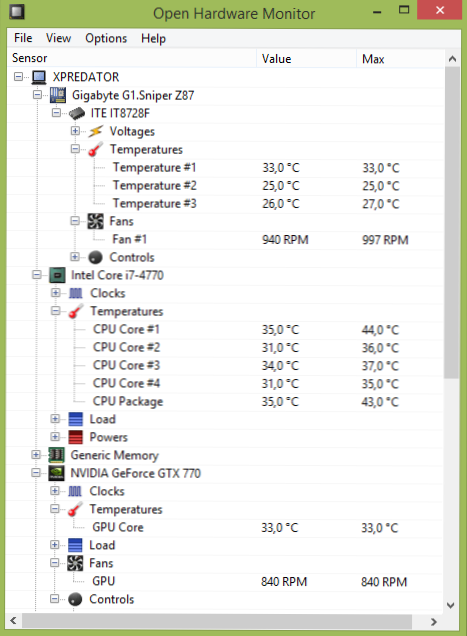
Lisaks kuvab programm jahutusventilaatorite pöörlemiskiirused, arvuti komponentide pinge, tahke -staadi ketta SSD juuresolekul - ketta ülejäänud ressurss. Lisaks näete veerus "Max" saavutatud maksimaalset temperatuuri (programmi käivitamise ajal), kui teil on vaja teada saada, kuidas teda mängu ajal protsessor või videokaart soojendab.
Avatud riistvaramonitori saate alla laadida ametlikult veebisaidilt, programm ei vaja installimist arvutis http: // openhardwaremonitor.Org/allalaadimised/
Spetsifikatsioon
Spetsiaalse programmi kohta (CCleaneri ja Recuva loojatelt), et vaadata arvuti omadusi, sealhulgas selle komponentide temperatuuri, kirjutasin mitu korda - see on üsna populaarne. Speccy on saadaval installija või kaasaskantava versiooni kujul, mida pole vaja installida.
Lisaks teabele komponentide endi kohta näitab programm ka nende temperatuuri, see kuvati minu arvutis: protsessori, emaplaadi, videokaardi, kõvaketta ja SSD temperatuuri. Nagu ma eespool kirjutasin, sõltub temperatuuri kuvamine, sealhulgas sobivate andurite kättesaadavus.
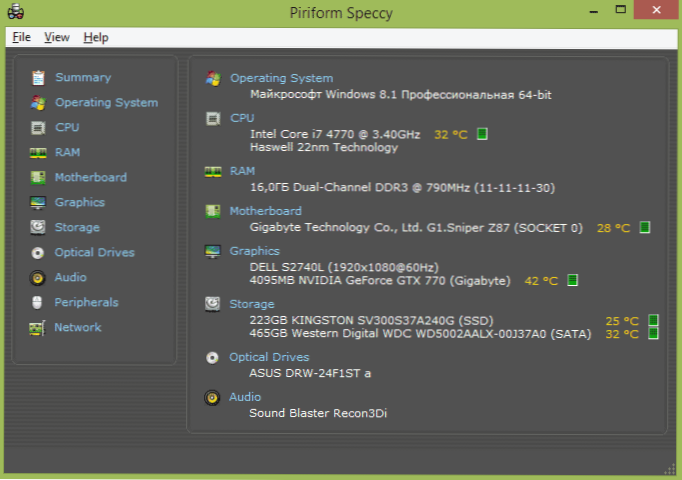
Hoolimata asjaolust, et temperatuuri teave on väiksem kui eelmises kirjeldatud programmis, piisab sellest arvuti temperatuuri jälgimiseks. Täpsemaid andmeid värskendatakse reaalajas. Üks kasutajate eeliseid on liidese vene keele olemasolu.
Programmi saate alla laadida ametlikust veebisaidilt https: // www.Ccleaner.Com/speccy
CPUID HWMONITOR
Veel üks lihtne programm, mis tutvustab põhjalikku teavet teie arvutikomponentide temperatuuride kohta, on hwmonitor. Paljuski näeb see välja nagu avatud riistvaramonitor, mis on saadaval paigaldaja ja tõmblukuarhiivi kujul.
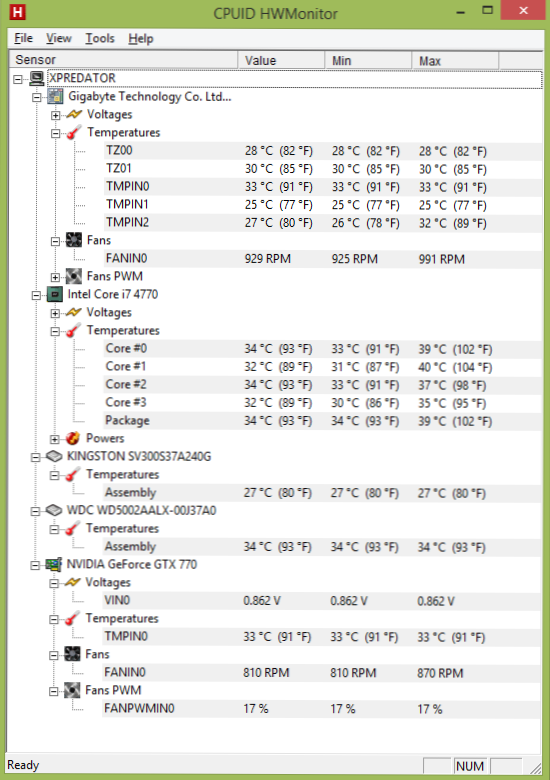
Arvutitemperatuuride loend:
- Emaplaadi temperatuur (lõuna- ja põhjasilda jne., Vastavalt anduritele)
- Protsessori ja üksikute tuumade temperatuur
- Videokaardi temperatuur
- HDD kõvaketta temperatuur ja SSD tahked riigid draivid
Lisaks nendele parameetritele näete pingeid arvuti erinevates komponentides, samuti jahutussüsteemi ventilaatorite pöörlemise kiirust.
CPUID hwmonitori saate alla laadida ametlikust lehelt http: // www.Praktiline.Com/tarkvara/hwmonitor.Html
Okitama
Free OCT -programm on mõeldud testide stabiilsustestide jaoks, toetab vene keelt ja võimaldab teil näha ainult protsessori ja selle tuumade temperatuuri (kui ainult temperatuuride kohta, vastasel juhul on saadaoleva teabe loetelu laiem).
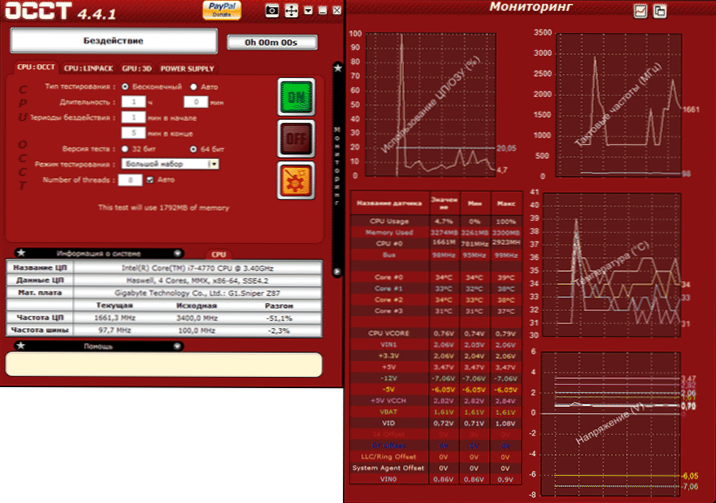
Lisaks minimaalsetele ja maksimaalsetele temperatuuriväärtustele näete selle kuvarit graafikul, mis võib olla mugav paljude ülesannete jaoks. Samuti saate OCT kasutades läbi viia protsessori, videokaardi, toiteallika testide stabiilsuse testid.
Programm on allalaadimiseks saadaval ametlikul veebisaidil http: // www.Okbaas.Com/indeks.PHP/allalaadimine
Hwinfo
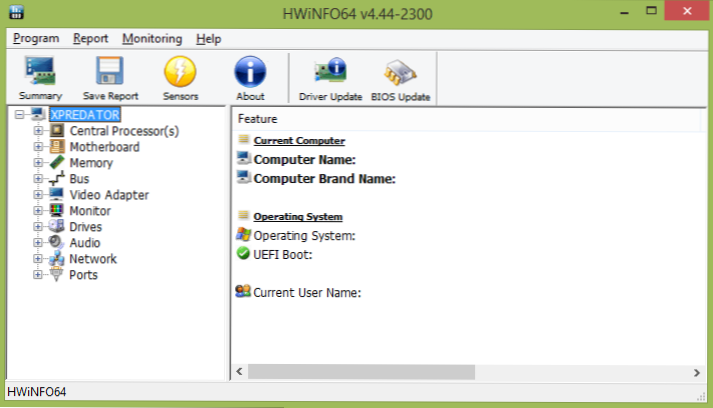
Noh, kui ühest teist ei piisa kõigist loetletud utiliitidest, siis pakun veel ühe - Hwinfo (saadaval kahes eraldi versioonis 32 ja 64 bitti). Esiteks on programmi eesmärk vaadata arvuti omadusi, teavet komponentide, biode, akende ja draiverite versioonide kohta. Kuid kui vajutate programmi põhiaknas nuppu Andur, siis avaneb kõigi teie süsteemi andurite loend ja näete kõiki saadaolevaid arvutitemperatuure.
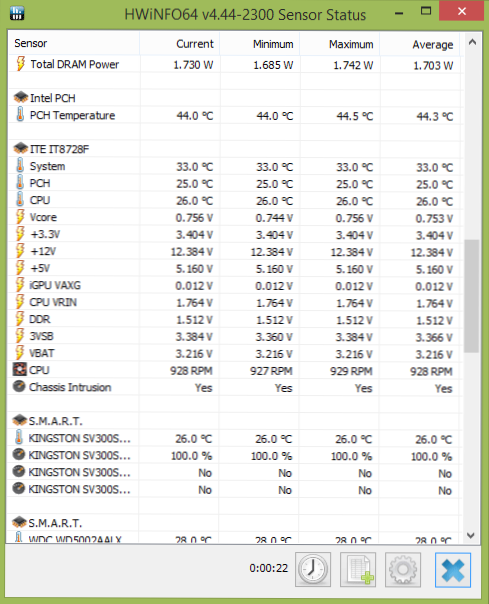
Lisaks kuvatakse pinged, ise diagnoosimise teave S.M.A.R.T. Kõvade draivide ja SSD jaoks ning tohutute parameetrite, maksimaalsete ja minimaalsete väärtuste loend. Vajadusel on ajakirjas indikaatorite muutused registreerida.
Hwinfo programmi saate alla laadida siit: http: // www.Hwinfo.Com/alla laadida.Php
Lõpuks
Arvan, et selles ülevaates kirjeldatud programmidest piisab enamiku ülesannete jaoks, mis nõuavad teavet arvuti temperatuuride kohta. Näete ka BIOS -i temperatuuriandurite teavet, kuid see meetod pole alati sobiv, kuna protsessor, videokaart ja kõvaketas on jõude ja kuvatavad väärtused on arvutis töötades palju madalamad kui tegelik temperatuur.

